Para jest powolna i nie reaguje w Windows 10 Fix
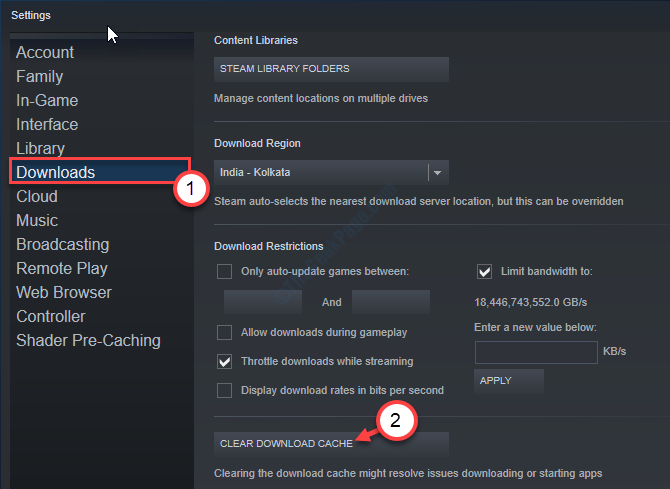
- 2214
- 125
- Maurycy Napierała
Czy Twój klient pary czuje się bardzo powolny, a czasem nie reaguje? Jeśli tak jest, nie martw się. To czasami niepokoi użytkowników. Oto kilka łatwych poprawek do rozwiązania problemu w mgnieniu oka. Po prostu wprowadzić te kroki na komputerze, a będziesz mieć swoją parę.
Spis treści
- Napraw 1 - Wyczyść pamięć podręczną w Steam
- Napraw 2 - Uruchom Steam jako administrator
- Napraw 3 - Sprawdź integralność pobranych gier
Napraw 1 - Wyczyść pamięć podręczną w Steam
Każdy klient Steam pobiera grę wewnętrznie. Czasami pamięć podręczna tego procesu pobierania może spowodować ten problem.
1. Uzyskaj dostęp do pary na komputerze.
2. Po otwarciu Steam kliknij „Para”, A następnie kliknij„Ustawienia".
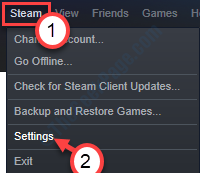
3. W oknie Ustawienia kliknij „Pliki”Na lewej stronie bocznej.
4. Następnie kliknij „Wyczyść pamięć podręczną do pobrania".
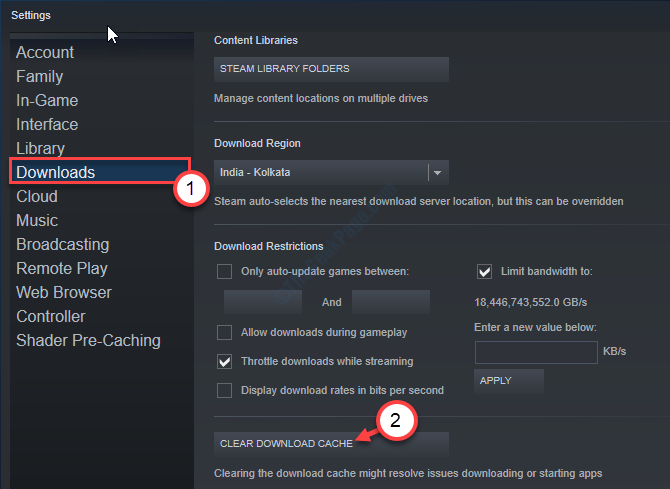
5. W przypadku, gdy jest monit, kliknij „OK".
Zamknij i ponownie uruchom klienta Steam.
To powinno rozwiązać problem na twoim komputerze.
Napraw 2 - Uruchom Steam jako administrator
Uruchomienie Steam jako administrator powinien rozwiązać ten problem.
1. Wyszukaj „Para".
2. Następnie kliknij prawym przyciskiem myszy „Para”Aplikacja, a następnie kliknij„Otwórz lokalizację pliku".
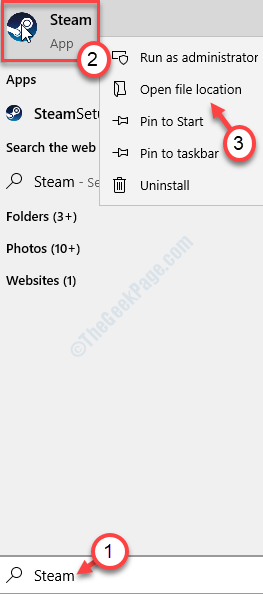
3. Kliknij prawym przyciskiem myszy „Para”Aplikacja, a następnie kliknij„Nieruchomości".
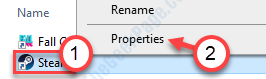
4. Potem idź do „Zgodność”Tab.
5. Teraz musisz sprawdzać opcja "Uruchom jako administrator„Aby uruchomić klienta Steam jako administrator.
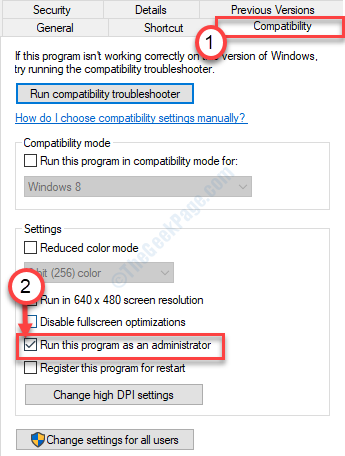
6. Nie zapomnij kliknąć „Stosować" I "OK„Aby zapisać zmiany.
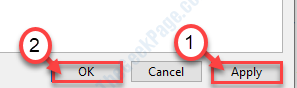
Uruchom ponownie Steam.
Napraw 3 - Sprawdź integralność pobranych gier
Jeśli jest jakaś gra z uszkodzonymi/ uszkodzonymi plikami podstawowymi, które mogły spowodować problem.
1. Kiedy Steam się otwiera, kliknij „Biblioteka".
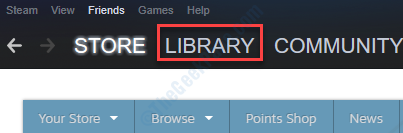
2. Zauważysz listę gier należących do Ciebie po lewej stronie.
3. Podświetlone są instalowane/ instalowane.
3. Następnie kliknij prawym przyciskiem myszy zainstalowaną grę na urządzeniu, a następnie kliknij „Nieruchomości".
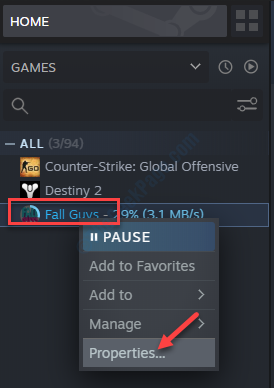
4. Idź do „PLIKI LOKALNE”Tab.
5. Następnie kliknij „Sprawdź integralność plików gier… ".
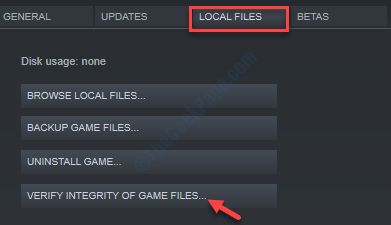
W ten sposób sprawdź integralność każdej gry zainstalowanej na komputerze. To powinno rozwiązać problem.
Teraz Steam weryfikuje integralność plików gry.
Po zakończeniu uruchom ponownie klienta Steam i sprawdź, czy działa, czy nie.
- « Usługa antymalware wykonywalna Wysokie Użycie procesora w systemie Windows 10
- Panel sterowania nie działa ani nie otwiera się w systemie Windows 10/11 »

